Viimeksi päivitetty

Yksinkertainen tapa löytää etsimäsi asetukset ilman manuaalista ja työlästä useita näyttöjä.
Oletko koskaan löytänyt itsesi yrittävän löytää tietyn asetuksen iPhonesta tai iPadista? Tiedät, että asetus on olemassa, mutta et vain voi laittaa sormeasi (punoitus) siihen, missä se on. Tai luulet, että haluamallesi on asetus, mutta et ole varma? Jatka lukemista.
Yleiskatsaus
Kuten useimmat iOS-käyttäjät tietävät, asetukset sovellus on poikkeuksellisen vankka, ja monilla käytettävissä olevilla valinnoilla on useita tasoja. Näillä tasoilla on paljon enemmän valintoja ja vaihtoehtoja käyttäjälle. On hienoa, että voimme mukauttaa iOS-laitteitamme vastaamaan paremmin tarpeitamme ja tyyliämme. Paljon muokattavuuden haittapuoli on se, että on vaikea löytää juuri sitä, mitä haluamme, kun tarvitsemme sitä. Mutta on tapa löytää tarvitsemasi ilman paljon aikaa vievää metsästystä monien valikoiden ja valintojen avulla, näin.
Asetusten haun käyttäminen iPhonessa
Käynnistä asetukset -sovelluksen Koti -näyttö.
Vedä suoraan alas asetukset -näyttö mistä tahansa sijainnista asetukset otsikko paljastaa Haeruutu ja näyttönäppäimistö.
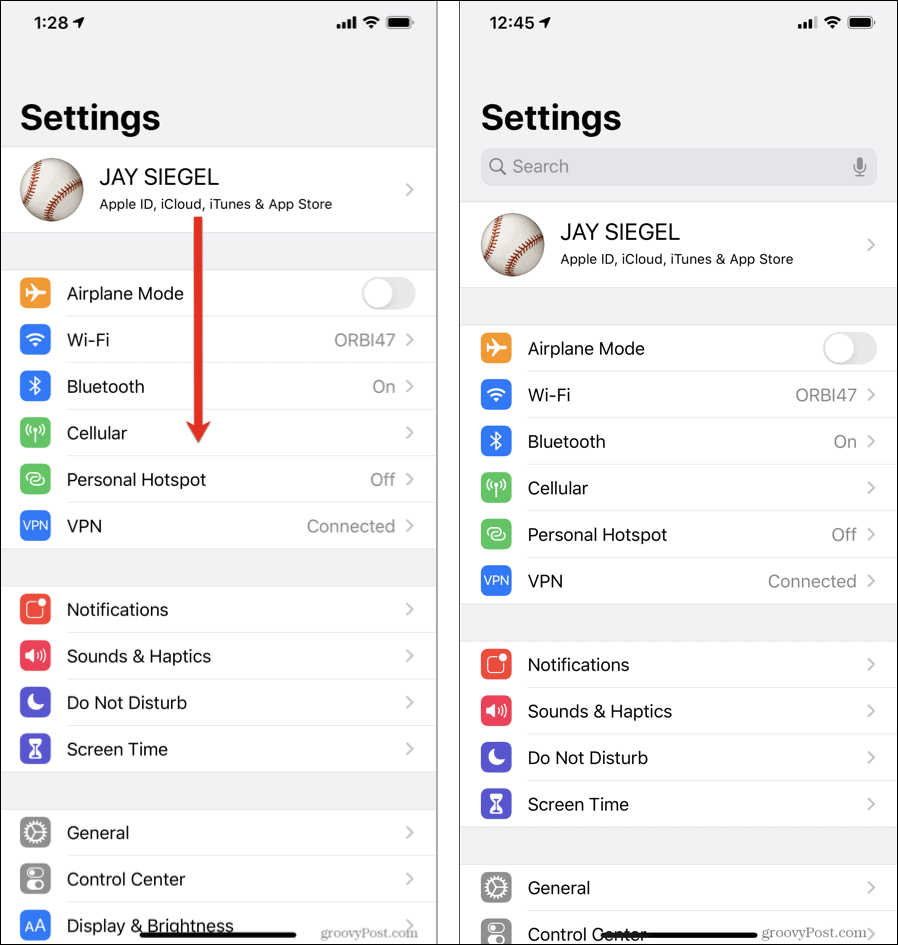
Aloita kirjoittamalla kuvaus asetukselle, jota yrität löytää. Kun kirjoitat, alla näkyy luettelo otteluista. Mitä enemmän kirjoitat, sitä tarkemmasta luettelosta tulee. Kun näet etsimäsi asetuksen, valitse se näytölle, jossa se näkyy.
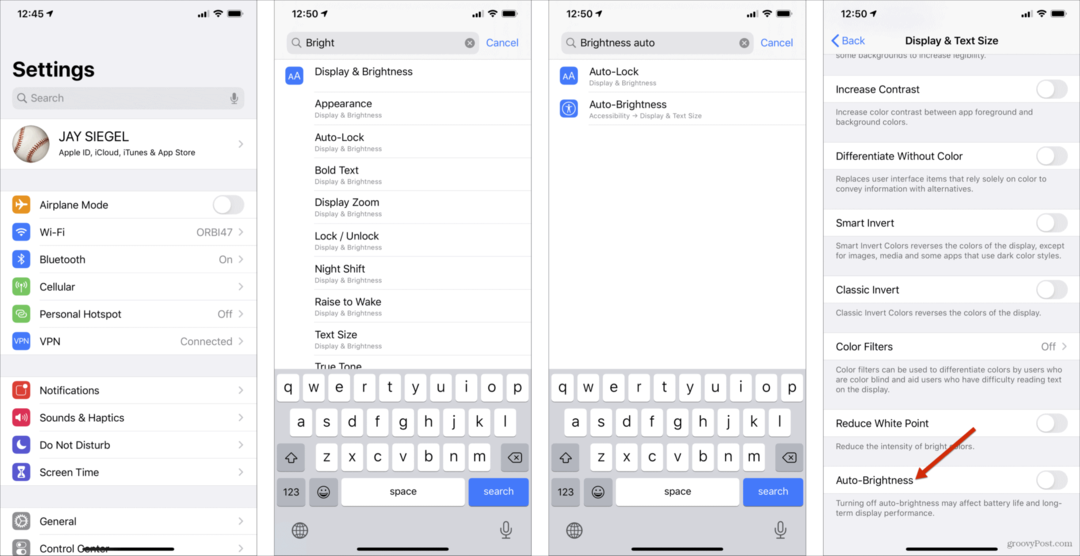
Antamassani esimerkissä tämä toiminto todistaa hyödyllisyytensä. Palattuasi aiempiin iOS-versioihin, ennen iOS 11: ää, pystyit kääntymään Automaattinen kirkkaus päälle tai pois päältä Näyttö ja kirkkaus asetusnäyttö. IOS 11: ssä tai uudemmassa se on siirretty Esteettömyys, joka tuskin tuntuu intuitiiviselta. Onneksi käyttämällä Hae ominaisuus, on helppo löytää tämä asetus.
Asetushakun käyttäminen iPadissa
Käyttämällä asetukset iPadin hakutoiminnot ovat hyvin samanlaisia, vaikka näytöt ovat hieman erilaisia.
Käynnistä asetukset -sovelluksen Koti -näyttö.
Vedä suoraan alaspäin näytön vasemmalta puolelta asetukset otsikko paljastaa hakukentän.
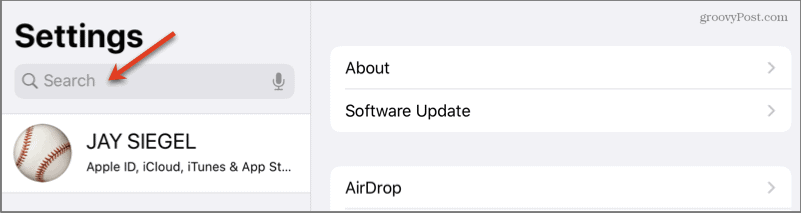
Aloita kirjoittamalla kuvaus asetukselle, jota yrität löytää. Kun kirjoitat, alla näkyy luettelo otteluista. Mitä enemmän kirjoitat, sitä tarkemmasta luettelosta tulee.
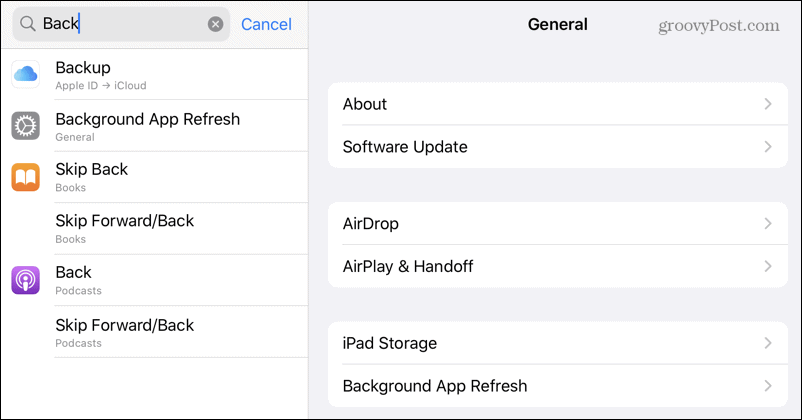
Kun näet etsimäsi asetuksen, valitse se näytölle, jossa se näkyy.
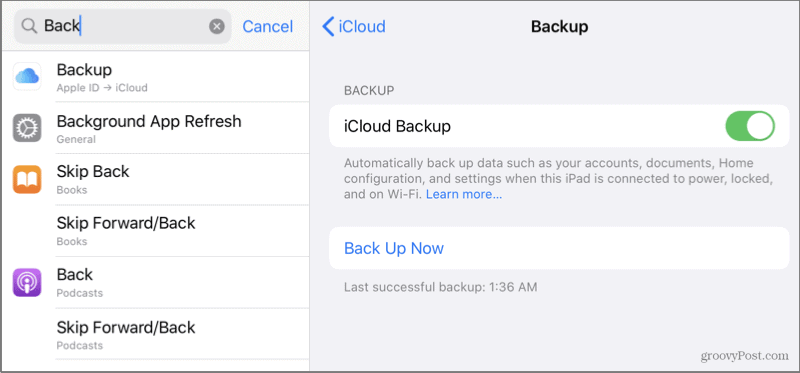
Käytin tätä esimerkkiä Varmuuskopioida asetuksia, koska näytän aina unohtavan sen sijainnin, koska tarvitsen sitä käyttää niin harvoin.
Johtopäätös
Joten, sinulla on se. Yksinkertainen tapa löytää etsimäsi asetukset ilman manuaalista ja työlästä useita näyttöjä. Sitä on helppo käyttää ja se säästää aikaa.
Mikä on henkilökohtainen pääoma? Vuoden 2019 katsaus, mukaan lukien kuinka käytämme sitä rahan hallintaan
Riippumatta siitä, aloitatko ensin sijoittamisen vai oletko kokenut kauppias, Personal Capitalilla on jokaiselle jotakin. Tässä on katsaus ...
